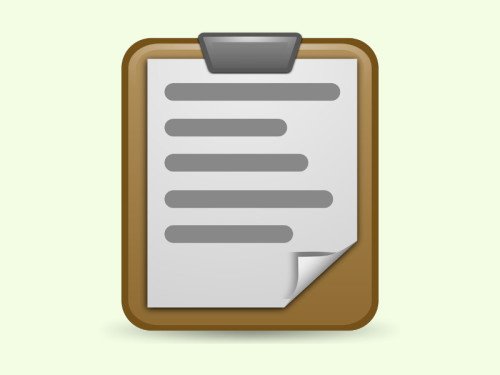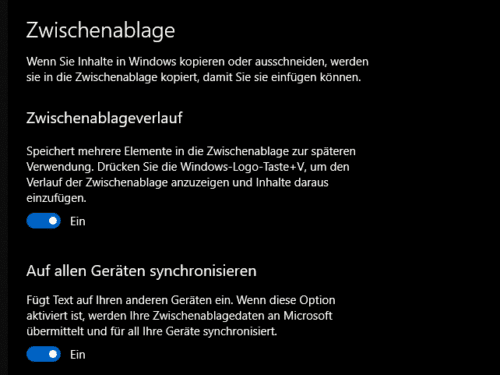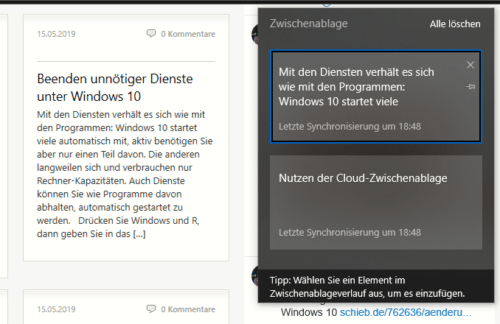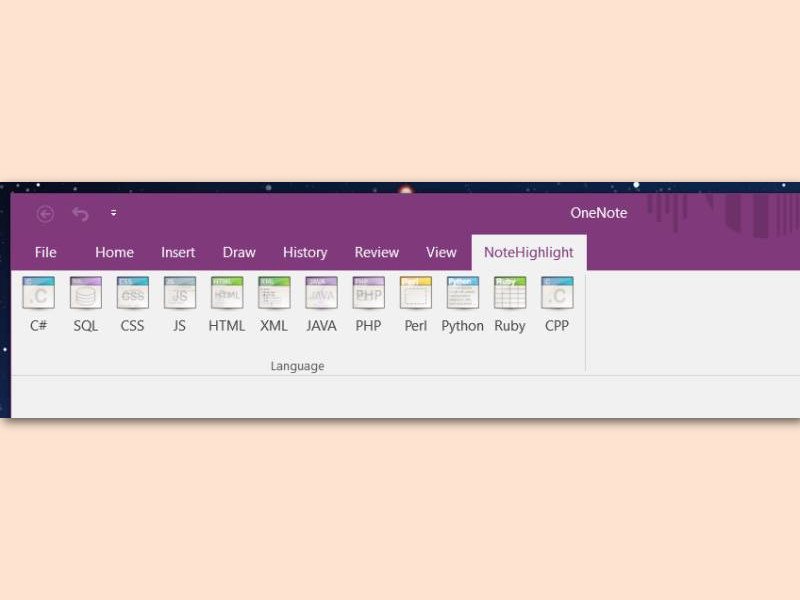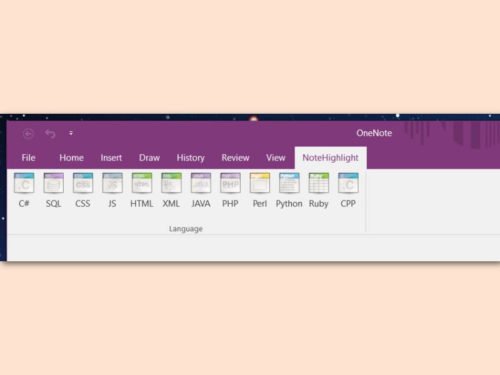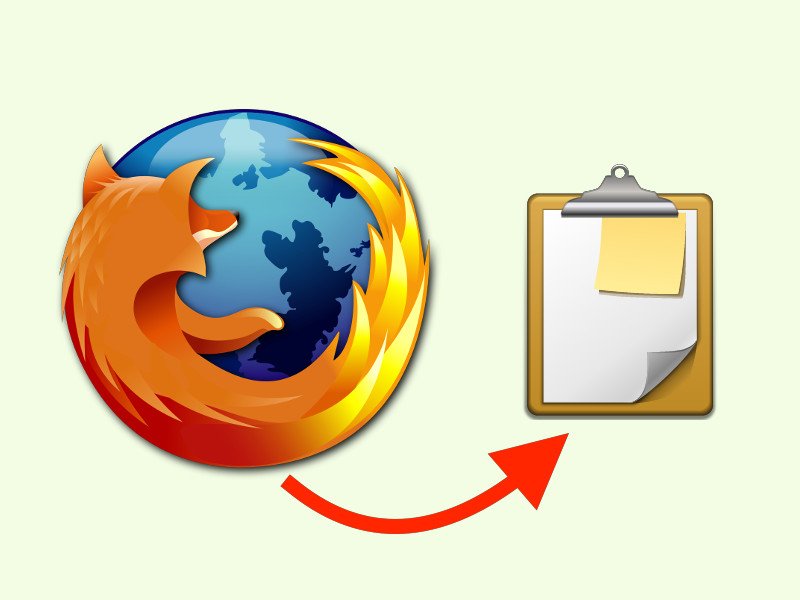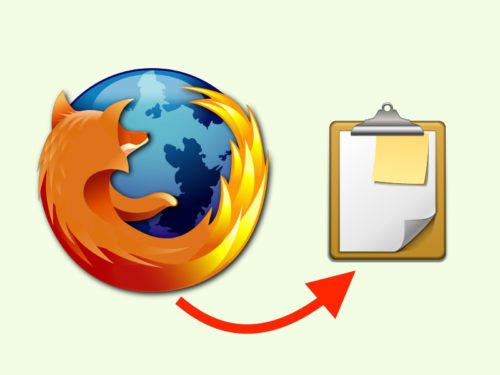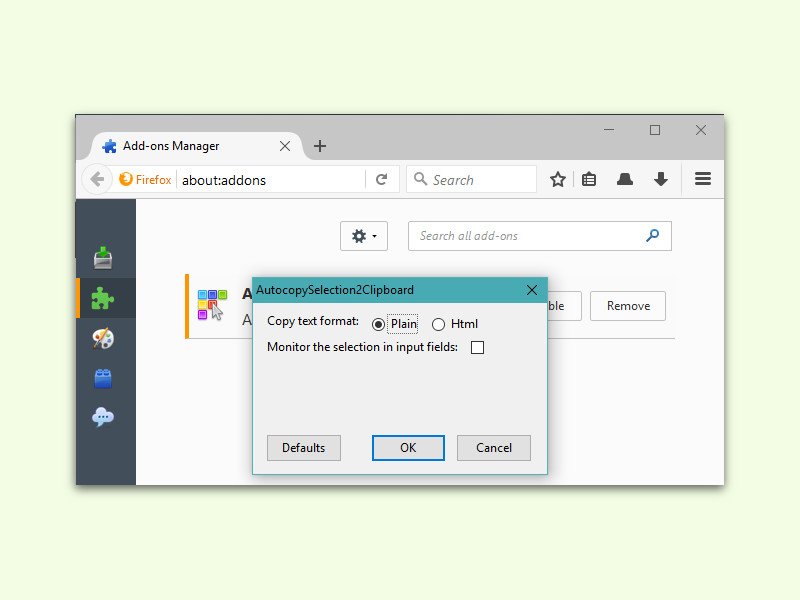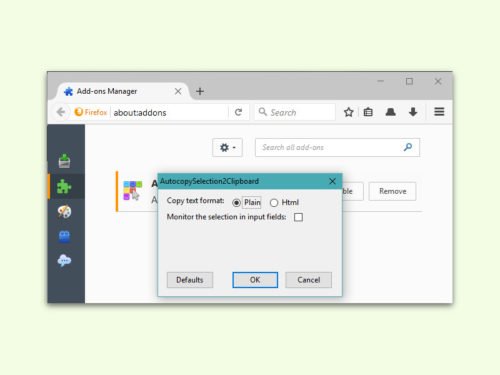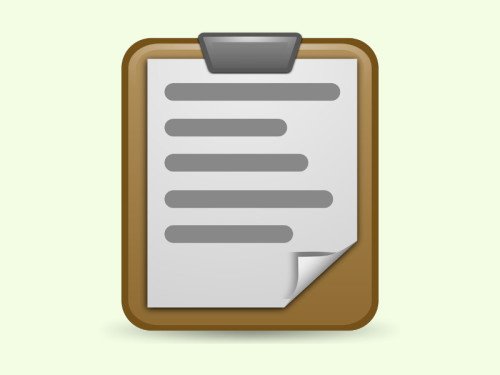28.05.2020 | Digital
Die Frage nach der Datensicherheit wird sehr unterschiedlich diskutiert. Bei der Corona Warn App wurde ganz genau hingeschaut, um jedes Risiko für Datenmissbrauch auszuschließen. In Restaurants werden nun Daten auf antiquierte Art und Weise erfasst – ohne jede Rücksicht auf den Datenschutz.
(mehr …)

14.08.2019 | Tipps, Windows
Die Zwischenablage ist für viele Anwendungen hilfreich: Sie kopieren Inhalte von einem Programm zu einem anderen, unabhängig, welches Format diese gerade haben. Allerdings ist diese auf das Gerät, auf dem Sie gerade arbeiten, beschränkt. Seit dem Feature Update 19H1 aus Mai 2019 hat Microsoft dies allerdings erweitert: Wenn Sie es wollen, dann synchronisiert es die Elemente der Zwischenablage zwischen allen Geräten. Einzige Voraussetzung: Alle Geräte müssen mit dem selben Microsoft-Konto angemeldet sein. Wir zeigen Ihnen, wo Sie die Einstellungen finden.
(mehr …)

29.07.2019 | Tipps, Windows
Die Zwischenablage enthält nach einer längeren Arbeitssitzung oft durchaus kritische Daten. Vom Speicher her sind ihr kaum Grenzen gesetzt, und so kann schonmal eine ganze Excel-Tabelle mit Geschäftszahlen oder eine PowerPoint-Folie sich darin befinden. Wenn Sie Ihren PC verlassen und jemand anders daran arbeitet, dann möchten Sie sicherlich Ihre Inhalte gelöscht wissen. Das ist unter Windows 10 über einen kleinen Trick möglich.
(mehr …)

20.05.2019 | Office, Tipps, Windows
Die Zwischenablage ist seit Jahren die schnellste und komfortabelste Möglichkeit, Daten zwischen Programmen hin und her zu kopieren. Oft vermissen Sie dann aber ein Element, dass Sie durch ein neues überschrieben haben, und auch die Möglichkeit der Synchronisation von Elementen zwischen Geräten wäre toll? Windows 10 hat diese Funktion ganz versteckt nachgeliefert!
Über Einstellungen > System > Zwischenablage können Sie den Zwischenablageverlauf einschalten. Sie können hier mit geeigneten Apps auch die Synchronisation mit einem Smartphone aktivieren. Dazu benötigen Sie für Android die SwiftKey-App, die Sie sich direkt als Link per SMS zusenden lassen können.
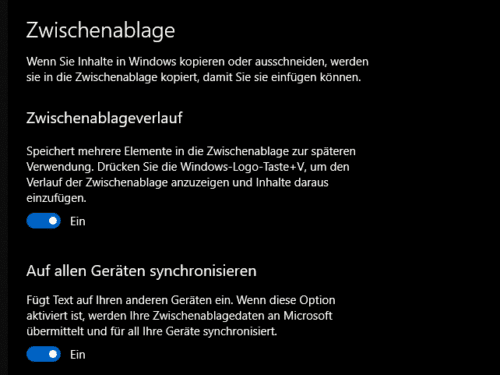
In nahezu jedem Windows-Programm können Sie dann durch Drücken von Windows + V auf die erweiterte Zwischenablage zugreifen. Die zeigt Ihnen die zuletzt kopieren Elemente an. Durch einen Klick auf einen Eintrag fügen Sie diesen an die aktuelle Cursor-Position ein.
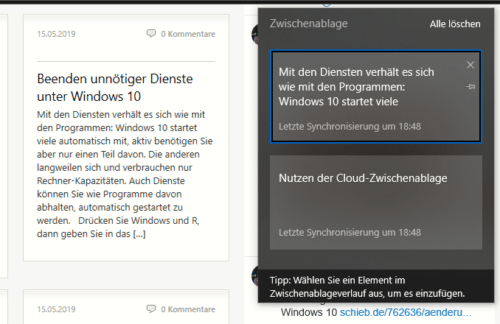
Auf Wunsch können Sie übrigens auch manuell festlegen, welche Einträge in der Zwischenablage synchronisiert werden sollen. Dazu schalten Sie Meinen kopierten Text nie automatisch synchronisieren ein. Sie können dann in der Zwischenablage auswählen, welches Element synchronisiert wird.
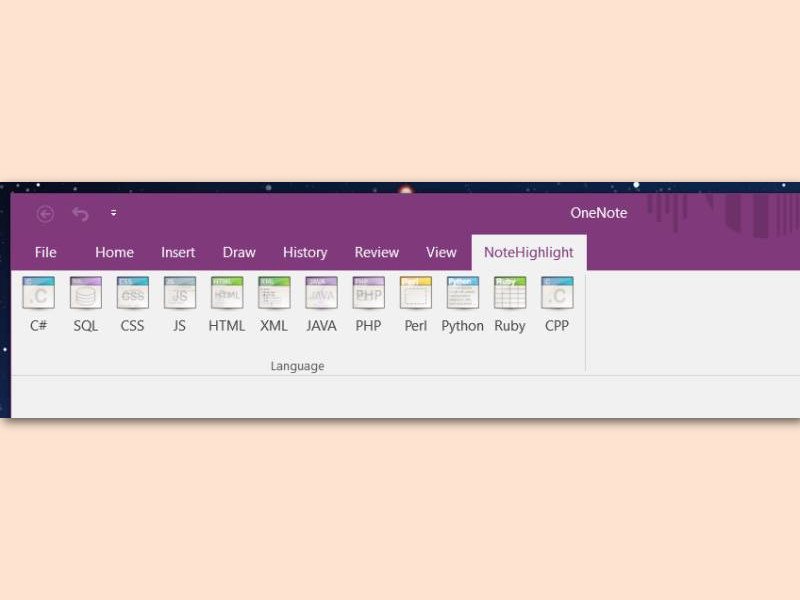
07.08.2017 | Office
Mit OneNote lassen sich nicht nur Notizen zu Ideen, Bilder und Audio-Nachrichten speichern. Damit kann sogar Programmier-Code bequem notiert werden. Möglich wird dies durch ein kostenloses Add-In.
Damit sich Code in der Notiz-App OneNote farbig formatieren lässt, wird zuerst das kostenlose Tool NoteHighlight2016 heruntergeladen und über die MSI-Datei installiert. Danach OneNote aufrufen, nun auf den neuen Tab NoteHighlight klicken.
Jetzt die gewünschte Code-Sprache auswählen – unterstützt werden C#, CSS, SQL, JS, HTML, XML, Java, PHP, Perl, Python, Ruby und CPP. Danach kann der Code in das neu geöffnete Fenster eingefügt werden. Über Copy to Clipboard lässt sich der farbig formatierte Code kopieren und danach in OneNote einfügen.
https://github.com/elvirbrk/NoteHighlight2016
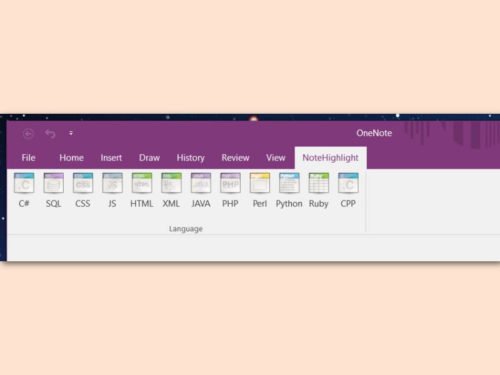
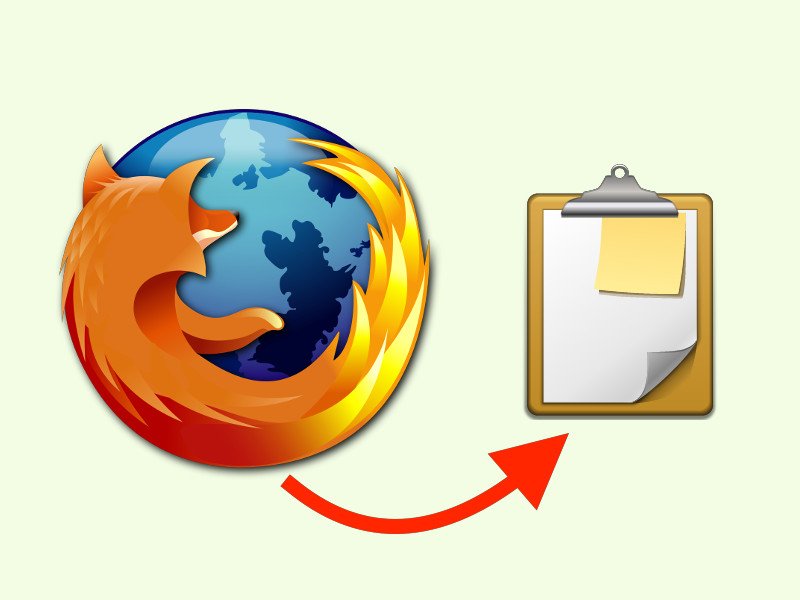
20.01.2017 | Internet
Inhalte lassen sich im Internet leicht teilen. Das gilt aber immer nur für die aktuell offene Seite. Wer beim Surfen thematisch relevante Seiten in Tabs geöffnet hat, muss deren Links einzeln kopieren. Beim Firefox-Browser geht das auch viel einfacher.
Mit der Erweiterung Open Tabs to Clipboard klappt das Kopieren der Titel und URLs zu den Seiten sehr leicht. Hier die nötigen Schritte:
- Zunächst wird das Add-On über den Store zu Firefox hinzugefügt.
- Jetzt mehrere Tabs öffnen, die die entsprechenden Seiten enthalten.
- Nun oben auf das Symbol der Erweiterung klicken.
- Über den Button Copy as rich text kann die Sammlung nun als Link-Liste kopiert werden.
- Sie lässt sich jetzt in eine eMail oder auch in ein Word-Dokument einfügen.
https://addons.mozilla.org/de/firefox/addon/open-tabs-to-clipboard/
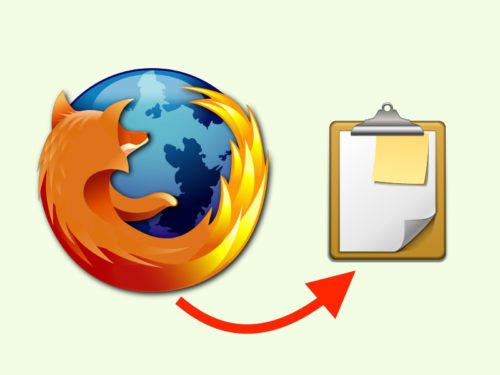
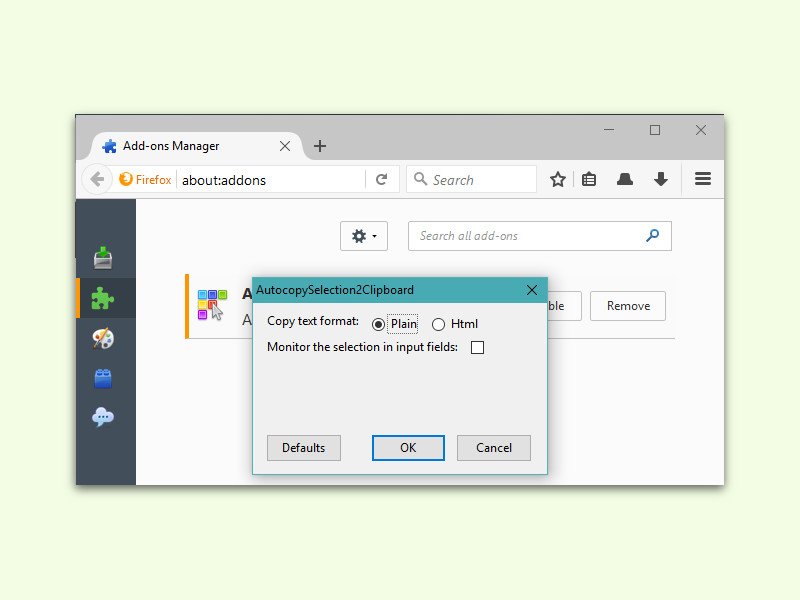
29.08.2016 | Internet
Möchte man einen Text von einer Website kopieren, um ihn woanders weiter zu nutzen, kopiert man ihn nach der Auswahl über [Strg]+[C] oder die rechte Maustaste. Auf Wunsch lässt sich markierter Text aber auch direkt kopieren. So spart man Zeit.
Über das Add-On AutocopySelection2Clipboard ist genau das möglich. Nach Installation der Erweiterung genügt es, einen Text auf der Website auszuwählen, damit er kopiert wird. Jetzt lässt er sich direkt an anderer Stelle, etwa in einem Editor-Dokument, einfügen.
In den Optionen des Add-Ons kann zudem auch festgelegt werden, wie der Text kopiert werden soll: Auf Wunsch kann auch die Formatierung beibehalten werden.
https://addons.mozilla.org/de/firefox/addon/autocopyselection2clipboard/
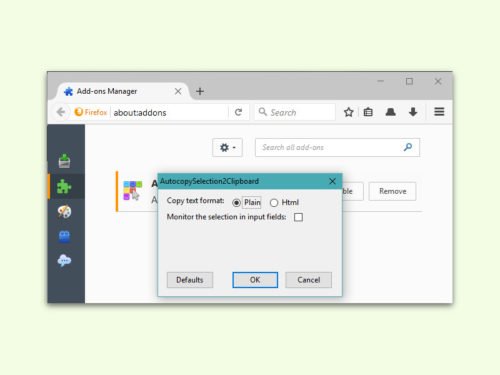

22.01.2016 | macOS
Die Zwischenablage ist ein vielseitiger Speicher: Man kann nicht nur Text und Bilder kopieren, sondern auch Dateien und Ordner. Welcher Inhalt sich gerade in der Zwischenablage befindet, kann man auch ohne probeweises Einfügen sichtbar machen.
Der aktuelle Inhalt der Zwischenablage wird in OS X eingeblendet, indem man zuerst auf eine freie Stelle des Schreibtischs klickt und dann oben im Menü die Funktion Bearbeiten, Zwischenablage einblenden aufruft.
Bei Windows ist die Sache nicht ganz so einfach. Hier kann man zum Beispiel auf das Gratis-Tool Free Clipboard Viewer zurückgreifen, das den Inhalt der Zwischenablage ausliest und dem Nutzer anzeigt.